随着科技的不断进步,电脑已经成为了我们生活中必不可少的工具之一。而无线网络的普及使得我们可以更加便捷地上网,享受高速网络的便利。本文将介绍电脑无线开关的使用方法,帮助读者快速掌握无线开关的使用技巧,提高上网效率。

如何打开无线开关
1.通过任务栏的网络图标找到无线网络图标,单击右键。
2.在弹出菜单中选择“打开无线网络”选项。

3.或者通过电脑的快捷键,比如Fn+F2组合键来打开无线开关。
如何关闭无线开关
1.同样通过任务栏的网络图标找到无线网络图标,单击右键。
2.在弹出菜单中选择“关闭无线网络”选项。
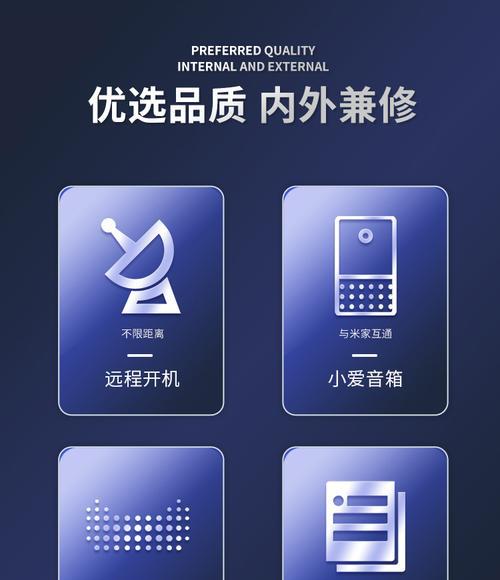
3.或者使用电脑的快捷键,比如Fn+F2组合键来关闭无线开关。
如何调整无线网络连接
1.在任务栏的无线网络图标上单击右键。
2.选择“打开网络和共享中心”选项。
3.在新打开的窗口中,选择“更改适配器设置”。
4.找到对应的无线网络连接图标,右键单击选择“属性”。
5.在属性窗口中,可以进行无线网络的连接、断开等设置。
如何快速连接无线网络
1.在任务栏的无线网络图标上单击左键。
2.在弹出的无线网络列表中,选择你要连接的无线网络。
3.输入正确的密码,点击“连接”按钮。
4.等待连接成功后,即可享受无线网络的便利。
如何优化无线网络信号
1.确保电脑与无线路由器之间的距离尽量近。
2.避免电脑与其他无线设备之间的干扰,如手机、微波炉等。
3.调整无线路由器的天线方向,使信号更加稳定。
4.定期清理电脑中的垃圾文件和缓存,提高上网速度。
如何解决无线网络连接问题
1.检查电脑上的无线开关是否打开。
2.确保电脑与路由器之间的距离在合理范围内。
3.重新启动电脑和无线路由器,尝试重新连接无线网络。
4.更新电脑的无线网卡驱动程序,保持驱动程序的最新状态。
如何保护无线网络安全
1.设置强密码,避免使用简单的密码组合。
2.启用无线网络加密功能,如WPA2-PSK加密。
3.定期更换无线网络密码,增加安全性。
4.关闭不必要的无线网络共享功能,减少风险。
通过本文的介绍,我们学习了如何打开和关闭电脑的无线开关,以及如何调整无线网络连接、快速连接无线网络、优化无线网络信号、解决无线网络连接问题和保护无线网络安全。掌握这些使用技巧,将帮助我们更加便捷地享受高速无线网络带来的便利。让我们在网络世界中畅游无阻!
标签: #电脑无线开关

